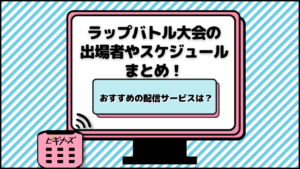MOVIE
更新
U-NEXTの支払い方法まとめ|変更方法や注意点も解説

※当記事はアフィリエイト広告を含みますが、情報の正確性・公平性には影響しません。
U-NEXTは、35万本以上以上の動画を配信しており、雑誌は160誌以上読み放題で楽しむことができる総合エンタメ配信サービスです。
しかし、「オンラインのサービスは支払いの仕組みが難しそう」「ネットの支払いは使いすぎが心配」など、どの支払い方法を選んだらいいかわからないという人も多いかと思います。
そこで本記事では、以下についてご紹介します。
その他にも、U-NEXTの新規登録する前に知っておいた方がお得になるポイントも紹介しているので、加入前にぜひチェックしてみてください。

↓お試し中でも600ポイント付与!↓
期間中に解約すれば完全無料
目次
U-NEXTの支払い方法
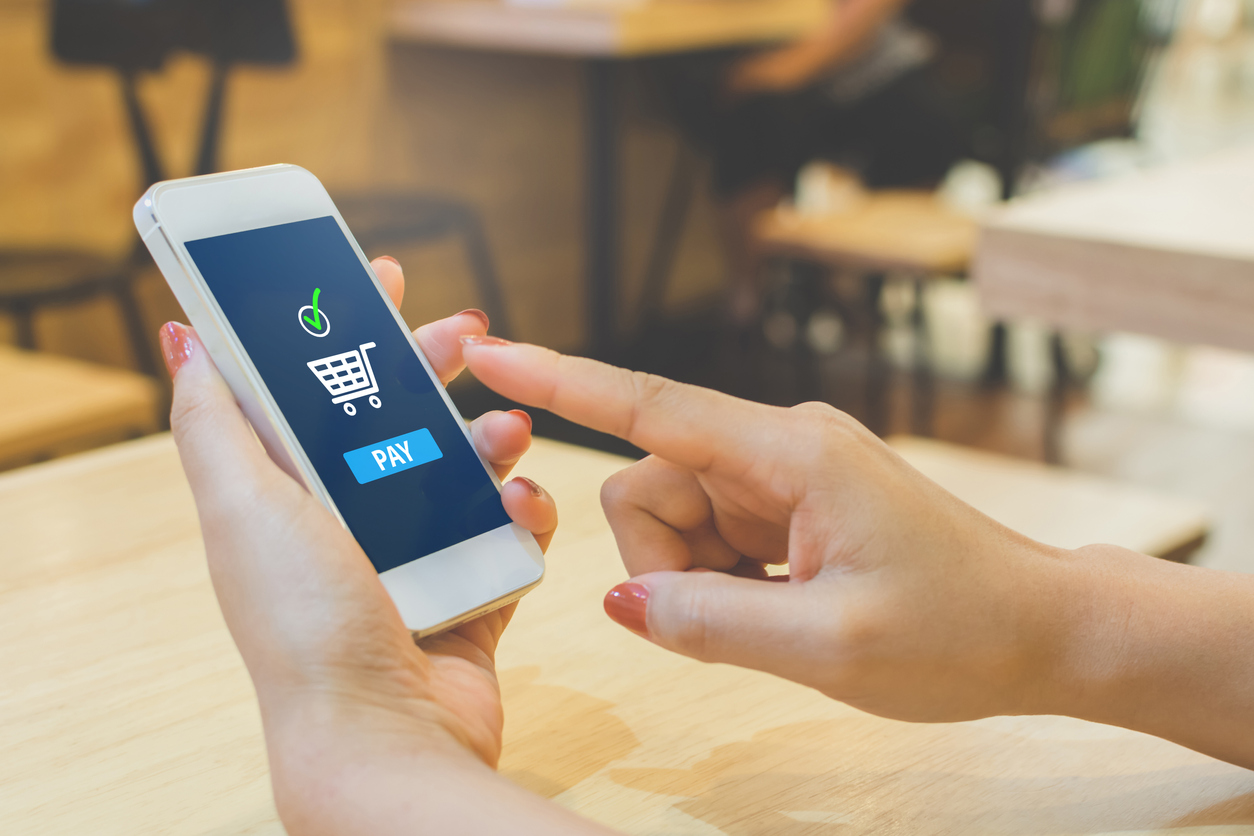
U-NEXTでは複数の支払い方法が用意されているため、ネット決済派の人も現金払い派の人も、自分に合った支払い方法が選択できます。
- クレジットカード決済
- キャリア決済
- 楽天ペイ
- U-NEXTカード(ギフトコード)
- AppleID(月額2,400円)
- Amazon.co.jp
たとえば、定額見放題プランに加入する場合には、支払いの手間が毎月増えることを考えると、なるべく支払いに便利な方法を選びたいものです。
新規登録時にしか選択できず、後から変更できない支払い方法もありますので、自分にとって便利な方法やお得な方法はどれかを知ってから選びましょう。
クレジットカード決済【ポイントを貯めたい人におすすめ】
U-NEXTの支払いで利用できるクレジットカードは、次の通りです。
- Visa
- Master Card
- JCB
- アメリカン・エキスプレス
- ダイナースクラブカード
クレジットカード決済は、カード番号、有効期限、セキュリティコードを入力するだけで支払いが可能なため、手続きが簡単で、すぐにサービスを利用し始めたい人におすすめです。
加入した後でも使用するクレジットカードの変更ができます。その場合には、オンラインで簡単に手続きすることができます。
キャリア決済【ケータイと合算したい人におすすめ】
キャリア決済とは、スマートフォン・携帯電話の通信契約情報を利用して簡単に決済ができるサービスです。改めてクレジットカード情報などを入力する必要がなく、便利な支払い方法です。
スマートフォン・携帯電話の通信会社によってはキャリア決済という方法を用意していますが、U-NEXTでもキャリア決済に対応しています。
ケータイ利用料金にU-NEXTの利用料金が合算請求され、まとめて支払いできるので、支払いの手間が増えず忘れることもありません。
利用できるキャリア決済は次に挙げる4つです。
- ドコモ払い
- au PAY(auかんたん決済)
- ソフトバンクまとめて支払い
- ワイモバイルまとめて支払い
キャリア決済は新規登録時にしか選択できません。初めにクレジットカード払いを選ぶと、後から変更できないため、キャリア決済を検討している場合には注意しましょう。
スマホやパソコン、決済サービス対応テレビからキャリア決済での支払い手続きをすることが可能です。一部テレビは決済サービスに対応していないものもあるため、事前に確認しておきましょう。
楽天ペイ【楽天会員、デビットカード派におすすめ】
楽天Payは楽天IDに登録してあるクレジットカードを利用するオンライン決算です。楽天会員の方で、クレジットカードの登録が面倒だと感じる方は、楽天ペイを利用しましょう。
楽天ペイを利用すると楽天ポイントが貯まったり、デビットカードを利用できます。クレジットカードがないという方でも、楽天ペイを経由することでデビットカードで支払いができるので、安心して利用できるでしょう。
楽天の決済方法をデビットカードに設定してから、U-NEXTに登録するという手順です。ただ、デビッドカードによっては利用できない可能性もあるので、ご注意ください。
U-NEXTカード・ギフトコード【現金派におすすめ】
コンビニなどで購入できるプリペイド式のU-NEXTカード(ギフトコード)では、購入するときに自分で利用したい料金を決めることができるため、使いすぎがなく安心して利用することができます。
ただし、U-NEXTカードでは月額サービスの支払いができません。7日間または30日間見放題タイプか、550~50,000ポイントの必要ポイント分を購入して利用するタイプに限られます。
7日間または30日間見放題タイプもしくはポイントを購入したい方で、現金で支払いたい方はU-NEXTカードを利用しましょう。
この方法では、U-NEXTに加入するときクレジットカードを登録する必要がないため、プレゼントやお試し利用におすすめです。
ギフトコード(U-NEXTカード)取り扱い店舗
ギフトコード(U-NEXTカード)の取り扱い店舗は以下の通りです。
- セブンイレブン
- ファミリーマート
- ローソン
- ミニストップ
- 東海キヨスク
- ドン・キホーテ
- ヤマダグループ(ヤマダデンキ、ベスト電器、マツヤデンキ、ツクモ、キムラヤ)
- エディオングループ(エディオン、100満ボルト)
- ヨドバシカメラ
- ケーズデンキ
- ビックカメラグループ(ビックカメラ、コジマ、ソフマップ)
- 上新電機
- マツモトキヨシ
- コスモス薬品
- ツルハグループ(ツルハドラッグ、くすりの福太郎、ウォンツ、ウェルネス、くすりのレデイ、杏林堂薬局、B&Dドラッグストア)
AppleID(月額2,400円)【月額料金が高くなるので注意】
AppStoreからダウンロードするiOSのU-NEXTアプリからも、月額サービスへの申し込みをすることが可能です。
アプリ経由で購入する場合には、AppleIDに登録した支払い方法(クレジットカード、デビットカード、キャリア決済)での支払いとなり、他のAppleID支払いと請求をまとめることができます。
改めてクレジットカード情報などを入力する必要がないため手軽で、支払いが自動で合算されるため手間が増えず支払い忘れもありません。
ただしアプリ経由の場合、月額利用料は2,400円(税込)と通常より高くなるため、少しでも安く利用したい場合には不向きです。
Amazon決済【Fire TVユーザー向け】
Amazon Fire TV/Fire TV Stickを使用してU-NEXTを視聴したい場合、Amazon.co.jp経由で利用料金を支払うことができます。
改めてクレジットカード情報などを入力する必要がなく、支払いが自動で合算されるため手間が増えず、支払い忘れもありません。
関連記事:Fire TV Stickでできることは?使い方/機能/設定方法を徹底解説!
Amazon決済の注意点
ただし、U-NEXTファミリーアカウントで設定できる子アカウントへの購入制限の機能が、Amazon決済では適用されません。
購入制限とは、月額サービスで利用できない新作などを親アカウントでしか購入できないように設定できる機能のことです。
たとえば、親アカウントでPC、子アカウントでiPadを利用するとします。このとき、Amazon決済を選択していると、購入制限をしてもiPadで新作や漫画の購入ができてしまうため、契約者以外が利用する予定がある場合は注意が必要です。
\31日間無料!解約も簡単!/
U-NEXTの無料トライアルについて詳しく知りたい方は、こちらの記事を参考にしてください。注意点や仕組みについて詳しく紹介しています。
U-NEXTの支払い方法の設定・変更手順

新規登録をしたときに選択した支払い方法は、後からオンラインで変更することもできます。
キャリア決済からクレジットカードに変更、クレジットカードから別のクレジットカードに変更したい場合に、知っておくと安心です。
支払い方法の設定手順|無料トライアル時も必要
支払い方法設定の手順は次の通りです。
- U-NEXTへアクセス
- 親アカウントでログインする
- メニューの[アカウント・契約]へ進む
- [契約・決済情報]へ進む
- [支払い情報の登録・変更]で設定可能
このとき、子アカウントでログインすると[支払い情報の登録・変更]へは進めませんので注意しましょう。
支払い方法の変更手順
支払い方法変更の手順は次の通りです。
- U-NEXTへアクセス
- 親アカウントでログインする
- メニューの[設定・サポート]へ進む
- [支払い情報の登録・変更]で変更可能
このとき、子アカウントでログインすると[支払い情報の登録・変更]へは進めませんので注意しましょう。
関連記事:U-NEXTファミリーアカウントサービス
U-NEXTで使用できない支払い方法

U-NEXTでは支払い方法に選択できないものがいくつかあります。こちらではその一部をご紹介します。
デビットカード
U-NEXTではクレジットカードが使用できますが、デビットカードは支払いに使用することができません。
先述した通り、楽天ペイを経由することでデビットカードで支払いができます。しかし、楽天ペイに登録していない方でクレジットカードを持っていない場合や使用したくない場合には、キャリア決済をおすすめします。直接デビットカードを使ってもU-NEXTに登録できないものの、間接的であれば可能なんですよ。
ブランドプリペイドカード
ブランドプリペイドカードは、QUOカードなどの使い切り型から、交通系IC・WAON・nanacoなどのチャージ型まであります。
これらの種類のカードは、月々の料金が発生するU-NEXTの支払いには使用できません。また、Visa・JCB・MasterCardなど国際ブランドのカードであってもチャージ型(プリペイド式)のものは継続的な支払いができないため、こちらもU-NEXTの支払いには使用できません。
バンドルカード
バンドルカードとは、誰でも作れるVisaプリペイドカードのことです。オンラインのみで利用できる「バーチャルカード」と、街の店舗でも利用できる「リアルカード」の2種類があります。
基本的にはどちらも現金をチャージして利用するカードなので、U-NEXTの支払いには使えないのですが、外部サイトを利用すればバンドルカードを使ってU-NEXTの支払いをする方法も存在します。
こちらの記事では、U-NEXTをデビットカードやバンドルカードで登録する方法を紹介しています。
U-NEXTの支払い方法の注意点

U-NEXTで支払い方法を選択するときには、いくつか注意点があります。新規登録をする前に知っておくべきこともありますので、ぜひチェックしておきましょう。
U-NEXTカード(ギフトコード)は無料体験時に使用不可
コンビニや家電量販店などから現金でも買えるU-NEXTカード(ギフトコード)。クレジットカードを使いたくない人や、使い過ぎを防ぎたい人に便利なプリペイドタイプの決済方法です。
このU-NEXTカード(ギフトコード)は、無料体験の登録時の決済方法として使用できません。
U-NEXTでは無料体験を申し込む段階で決済方法を選択するのですが、すでにカードを持っていてトライアル後にそのカードでそのまま手続きしようとお考えの方はご注意ください。
また、Amazonアカウントで登録している場合やヤマダビデオ(ヤマダ電機とU-NEXTのコラボサービス)でもU-NEXTカード(ギフトコード)は利用できません。
キャリア決済は初回のみ選択可能
クレジットカードを使用しない場合や、請求をケータイキャリアと合算したい場合には、キャリア決済を選択するのがおすすめです。
この記事でも繰り返しお伝えしていますが、キャリア決済は初回のサービス登録時にしか選択できないため注意が必要です。
登録をした後で、他の支払い方法からキャリア決済に変更することはできません。
ポイントは月額料金には使えない
見放題プランの利用で付与される1,200ポイント(無料トライアル時は600ポイント)や、U-NEXTカードの購入で貯めることのできるU-NEXTポイントは、月額見放題プランの支払いに使うことはできません。
貯まったU-NEXTポイントは、最新作の購入やレンタル、電子書籍の購入に使って楽しみましょう。
\31日間無料!解約も簡単!/
関連記事:U-NEXTではどんな本が読める?ジャンルや読み放題サービスを解説
U-NEXTの支払いで損をしないために!請求日と登録日の注意点

ここでは、U-NEXTの請求日と登録日についての注意点をご紹介します。請求日と登録日によっては支払いで損をする場合があるので、ぜひご覧くださいね。
U-NEXTの請求日
U-NEXTで月額プランに登録した際、料金の請求日は毎月1日です。では、月の途中で新規登録すると料金はどうなるでしょうか?
U-NEXTでは料金の日割り請求をすることができません。月の途中で申し込んでも丸々1ヶ月分の料金が請求されることになります。
新規登録をする際には、料金分めいっぱい楽しむために、月初めの利用開始がおすすめです。
U-NEXTの登録日
先述したように、U-NEXTの月額プランの請求日は毎月1日です。U-NEXTでは料金の日割り請求をすることができませんので、月の途中で申し込んでも丸々1ヶ月分の料金が請求されることになります。
U-NEXTでは、申込日から32日目に初回の月額料金が発生します。
たとえば4月25日に登録すると、無料体験は5月25日までで、5月26日に当月分の利用料金が発生します。
そして、6月1日に6月分の料金が発生するため、5月は6日間しか利用期間がないのに1ヶ月分発生してしまうのです。
U-NEXTには31日間の無料トライアルがありますが、登録すると解約手続きをしない限りそのまま自動継続されるので、新規登録をする際には月初めに行いましょう。
無料体験は、思い立ったら気軽に登録できるメリットがありますが、その後の利用を考慮すると月初めの登録をおすすめします。
\31日間無料!解約も簡単!/
U-NEXTの料金についてよくある質問

ここでは、U-NEXTの料金についてよくある質問をまとめているので参考にしてください。
U-NEXTのレンタル料金はどのくらい?
U-NEXTのレンタル動画の料金は、映画なら400円~500円ほど、ドラマなら1本200円ほどです。
U-NEXTで取り扱うレンタル作品は、ほとんどが利用期限48時間に設定されています。
なお、レンタル料金や期限はコンテンツによって異なるので、視聴したい作品ごとに詳細を確認しましょう。
U-NEXTの「サービス利用料」の請求とは?
U-NEXTではクレジットカードの明細などで「サービス利用料529円(税込)」が引き落とされるケースがあります。
U-NEXTの無料トライアルでは、「音楽chポイントサービス」に同時加入するキャンペーンがよく開催されています。
結果として、知らぬ間に「音楽chポイントサービス」に加入してしまい、解約後も引き落とされてしまう可能性があるのでしっかり確認しましょう。
\31日間無料!解約も簡単!/
まずはU-NEXTの無料トライアル|お試し期間中も600ポイントもらえる!

U-NEXTの無料トライアルとは
ここまで支払方法をご紹介してきた、国内最大級の動画配信サービスU-NEXTには、初回登録の場合に限りなんと登録後31日間の無料トライアル期間があります!
このトライアル期間は他の動画配信サービスと比べてみても比較的長く、たっぷりとコンテンツが楽しめるところが魅力の1つです。
無料お試し期間でも作品が見放題な上に、ポイントを600ポイントを貰えます。新作映画は540ポイントから観ることができるので、無料期間中は1本の新作映画を観ることができます。
ほかにも、書籍の購入や有料作品のレンタルにも使用可能です。
ただでさえお得な本サービスの無料トライアル期間ですが、無料で全作品が見放題になるだけでなくさらにポイントが付与されるのであれば、一度体験してみると良いでしょう。
U-NEXTの無料トライアル登録手順
- U-NEXTへアクセス
- 「無料トライアル」をクリック
- プランを確認して決済情報を入力する
- 登録完了メールが届く
無料トライアル登録時は、ギフトコード及びU-NEXTカードは使用できないので、注意しましょう。
\31日間無料!解約も簡単!/
自身に合ったサイトで動画を楽しみたいなら、おすすめの動画配信サービスを比較した記事も参考にしてみてくださいね。
自分に合ったU-NEXTの支払い方法をチェックしよう
ここまで、U-NEXTの支払い方法について紹介してきました。自分に合った方法は見つかったでしょうか。
キャリア決済とクレジットカード決済は、初回無料トライアルキャンペーンが適用されることに加えて支払いの手間が少なく、キャリアやカード会社のポイントも貯まることから、特におすすめの支払い方法です。
さらにキャリア決済では、クレジットカードを利用しなくてもよいという手軽さが利点ですが、キャリア決済は新規登録時にしか選択できないため注意しましょう。
いつも使っている決済サービスや、いつ始めるかによって自分に合った支払い方法が違います。
あなたにとってお得で便利な方法を選んで、U-NEXTを始めてみましょう。
\31日間無料!解約も簡単!/

ビギナーズ 編集部 /
ビギナーズ編集部 ライター
趣味と出逢うメディアサイト「ビギナーズ」の編集部です。趣味を見つけたい方を応援します。